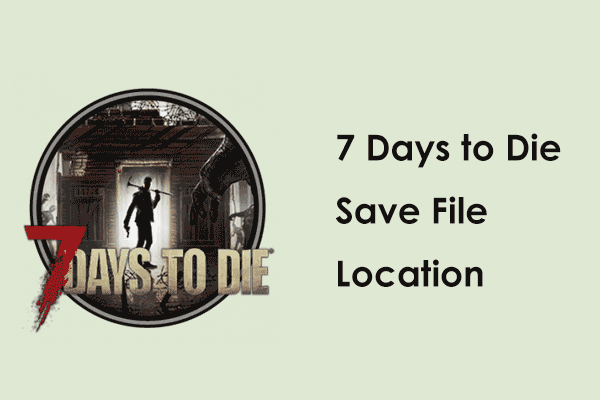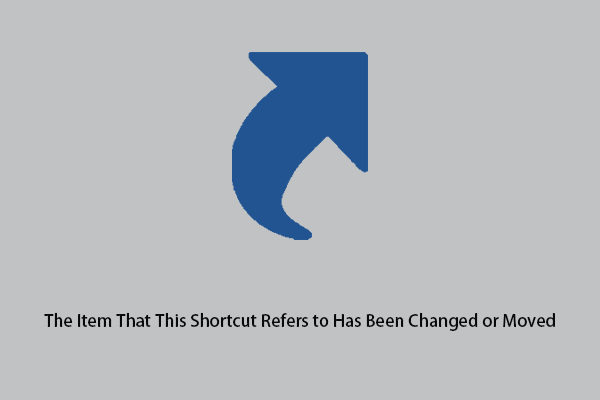KB5034763 не удается установить в Windows 10: как исправить?
Что делать, если обновление Windows 10 KB5034763 не удается установить на ваш компьютер с другими кодами ошибок или KB5034763 зависает? В этом посте на MiniTool рассматривается несколько шагов по устранению неполадок, которые можно предпринять для решения этой проблемы при установке.
KB5034763 Не устанавливается
Microsoft всегда посвящает себя выпуску обновлений, включая исправления безопасности, исправления ошибок и новые функции для операционной системы Windows, чтобы система могла работать бесперебойно и безопасно. KB5034763 — это обновление безопасности, выпущенное 13 февраля 2024 г. для Windows 10 22H2 и 21H2. К счастью, у некоторых пользователей KB5034763 не устанавливается на ПК.
Обычно обновление начинает скачиваться и приступает к установке, но что-то прерывает процесс, в результате появляется сбой обновления.
Неустановка KB5034763 может быть связана с некоторыми проблемами, а некоторые связаны с повреждением системных файлов, ошибками в кэшах и базах обновлений, помехами со стороны антивирусного программного обеспечения и т. д. Ниже вы найдете несколько решений для решения этой проблемы с установкой. Возможно, вам придется попробовать несколько способов, прежде чем какой-то из них подойдет вам.
Связанное сообщение: 7 способов легко исправить зависание обновлений Windows на 0% загрузки
Пробная версия MiniTool ShadowMakerНажмите, чтобы загрузить100% чисто и безопасно
Способ 1. Запустите средство устранения неполадок Центра обновления Windows.
Если Windows 10 KB5034763 не удается установить, этот инструмент особенно полезен. Средство устранения неполадок предназначено для исправления ошибок или проблем, которые мешают вам обновить Windows.
Чтобы попробовать:
Шаг 1. Перейдите к Настройки > Обновление и безопасность > Устранение неполадок.
Шаг 2: Нажмите Дополнительные средства устранения неполадокнажать на Центр обновления Windowsи нажмите Запустите средство устранения неполадок.
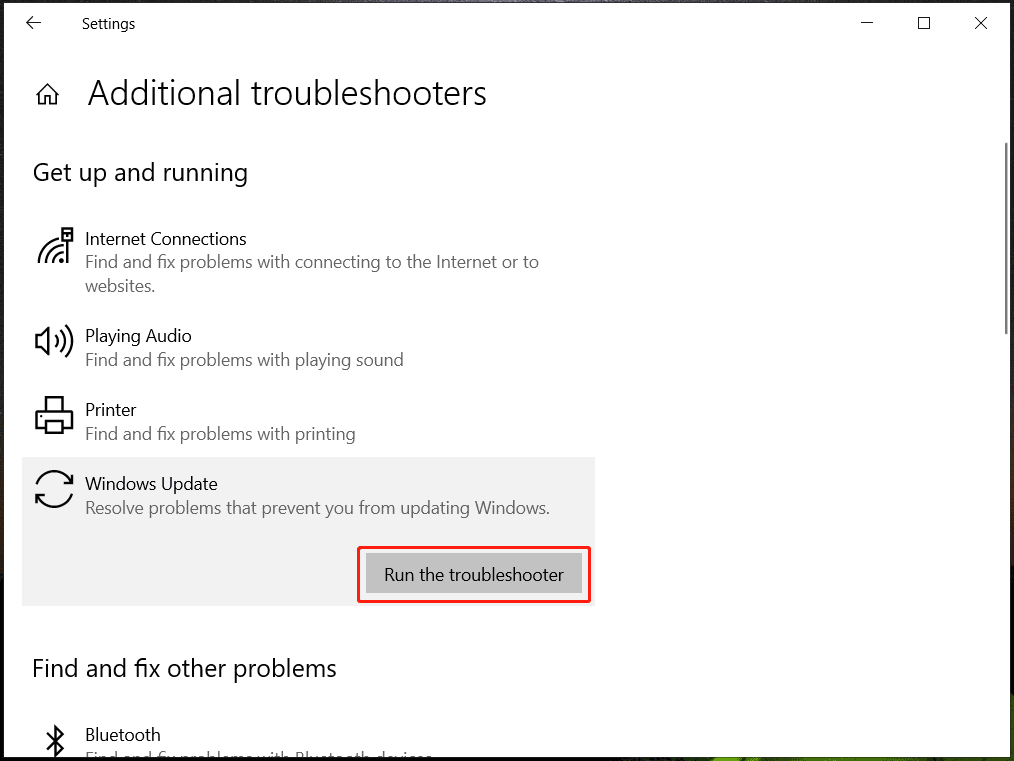
Шаг 3: Этот инструмент начинает обнаруживать проблемы, после чего вам необходимо исправить найденные проблемы.
Способ 2. Сброс компонентов Центра обновления Windows
Вы можете сбросить компоненты Центра обновления Windows, чтобы обновить процесс обновления и удалить все поврежденные файлы и конфигурации обновлений. Вероятно, это исправит ситуацию, когда Windows 10 KB5034763 не устанавливается.
Процесс сброса включает остановку некоторых служб обновления Windows, удаление кеша, перерегистрацию файлов обновлений и перезапуск остановленных служб. Чтобы узнать конкретные шаги, следуйте этому руководству — Как сбросить компоненты Центра обновления Windows в Windows 11/10.
Способ 3. Восстановить поврежденные системные файлы
Поврежденные системные файлы могут привести к множеству проблем, включая невозможность установки KB5034763. Чтобы избавиться от неприятности, попробуйте устранить повреждение. SFC и DISM могут очень помочь в восстановлении целостности системных файлов.
Шаг 1: Введите КМД в поле поиска и нажмите «Запуск от имени администратора».
Шаг 2. В окне командной строки введите СФЦ /сканноу и нажмите Входить.
Шаг 3. Затем запустите сканирование DISM. Не забудьте нажать Входить после каждой команды.
Dism/Online/Cleanup-Image/CheckHealth
Dism/Online/Cleanup-Image/ScanHealth
Dism/Online/Cleanup-Image/RestoreHealth
Способ 4. Отключить антивирусное программное обеспечение
Антивирусное программное обеспечение иногда затрудняет процесс обновления, в результате чего KB5034763 не устанавливается на ваш компьютер. Чтобы обеспечить успешную установку обновления, временно отключите его.
Шаг 1: Открыть Безопасность Windows набрав этот инструмент в поле поиска.
Шаг 2: Нажмите Защита от вирусов и угроз > Управление настройками.
Шаг 3. Отключите Защита в реальном времени.
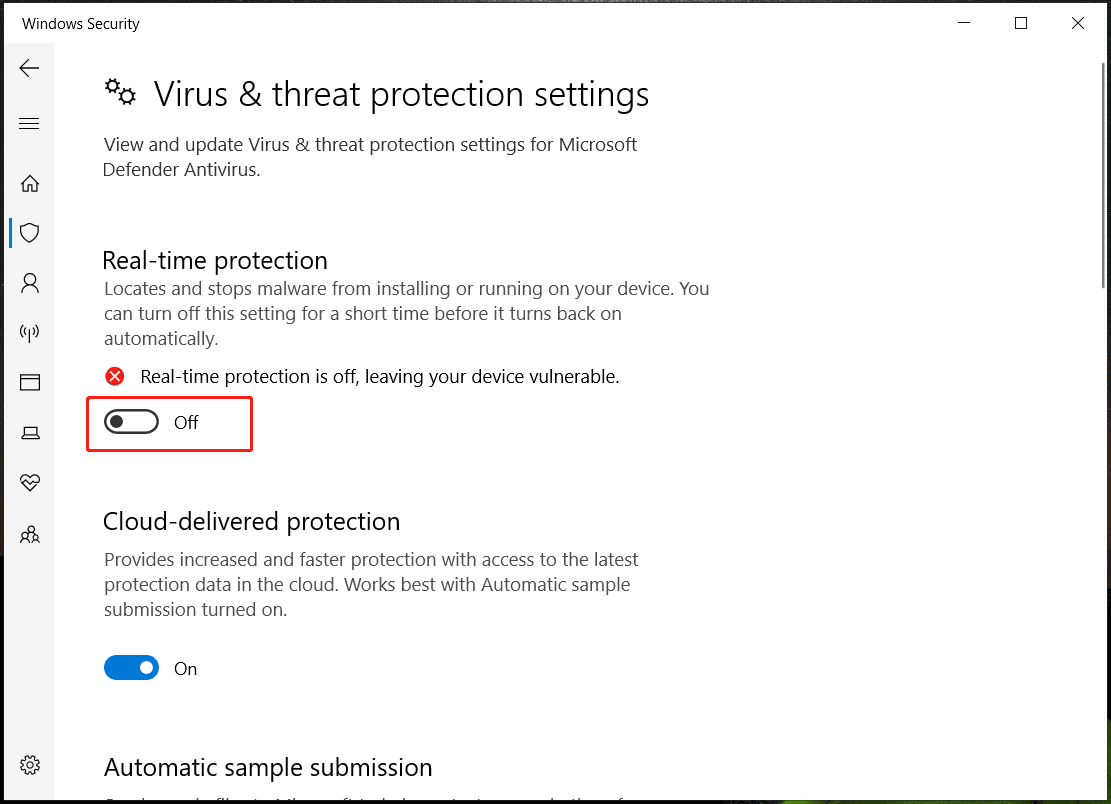
Способ 5. Выполнить чистую загрузку
Чистая загрузка помогает устранить конфликты с процессом обновления, возникающие у сторонних приложений. Пока Windows 10 KB5034763 не устанавливается, попробуйте этот способ.
Шаг 1: Нажмите Победа + Ртип мсконфигурацияи нажмите ХОРОШО.
Шаг 2: В Услугипроверять Скрыть все службы Microsoft и нажмите Отключить все.
Шаг 3: Перейти к Запуск > Открыть диспетчер задач отключить все нежелательные программы запуска.
Шаг 4: Примените изменения в окне «Конфигурация системы».
Способ 6. Установите KB5034763 вручную.
Если вы по-прежнему не можете установить KB5034763 с помощью описанных выше способов, попробуйте загрузить и установить KB5034763 вручную через каталог обновлений Microsoft.
Шаг 1. Посетите этот сайт — https://www.catalog.update.microsoft.com/home.aspx.
Шаг 2: Введите КБ5034763 в поле и нажмите Поиск.
Шаг 3. Найдите версию, соответствующую вашей версии Windows, и нажмите кнопку Скачать кнопка.
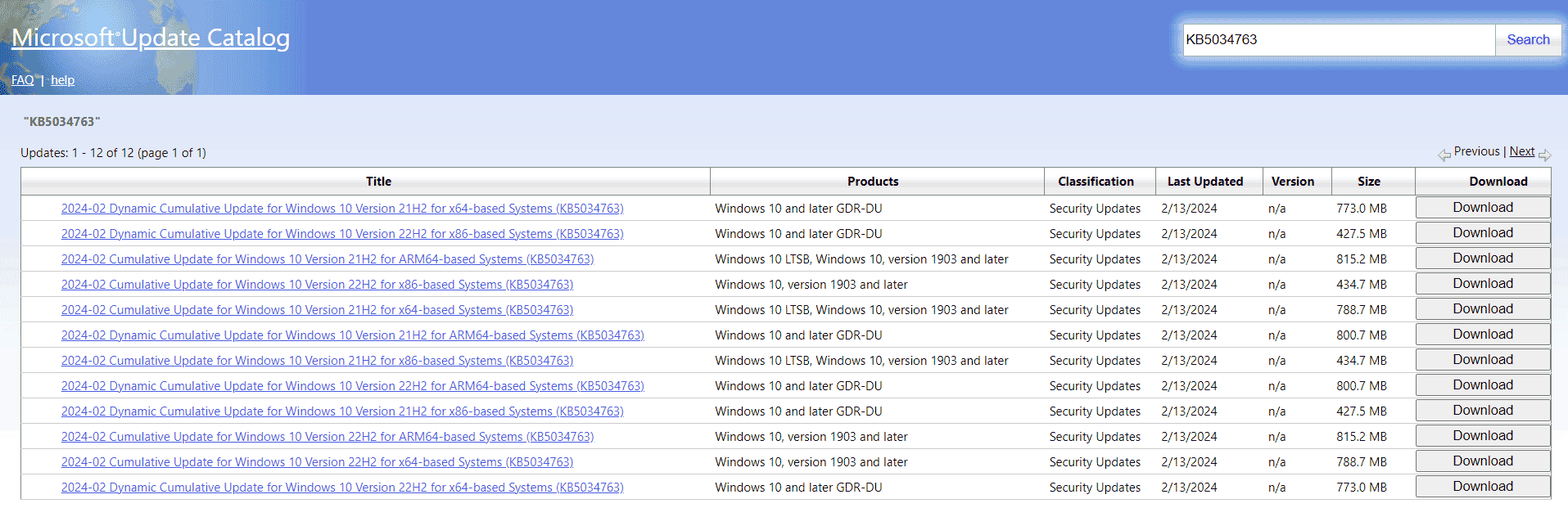
Шаг 4. Получите файл .msu и запустите его, чтобы начать установку обновления базы знаний.
Вот что вам следует делать, если Windows 10 KB5034763 не устанавливается или зависает. Следуйте приведенным обходным путям, и вы легко сможете решить скучную проблему.